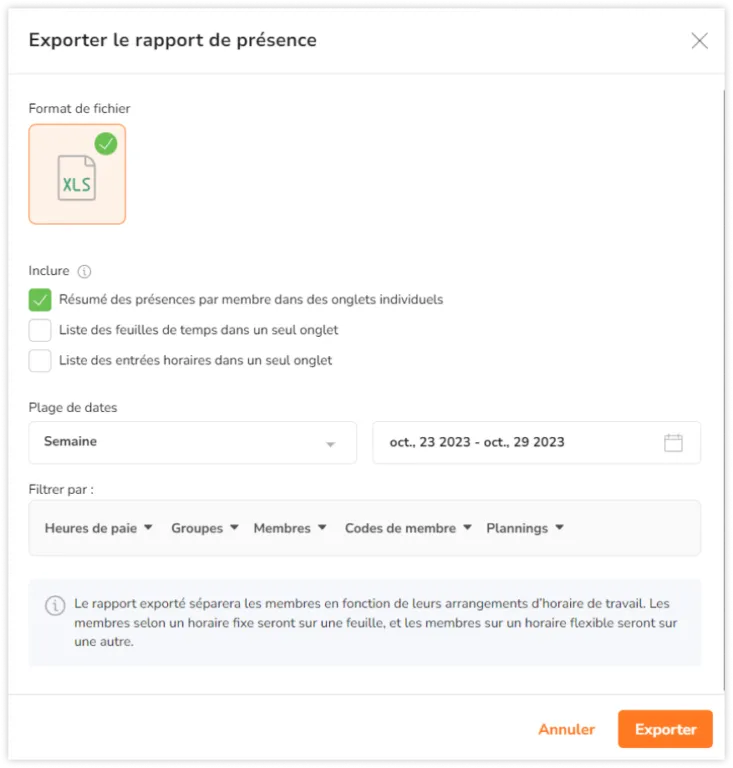Exporter des rapports de présence
Exporter des rapports de présence pour surveiller et analyser l'assiduité et le comportement des employés
Grâce à l’application de gestion du temps et des présences de Jibble, vous pouvez générer et exporter des rapports de présence pour surveiller et analyser les incohérences dans l’assiduité et le comportement de vos employés.
Le rapport de présence vous donne des informations sur les jours ou heures de travail prévus et réguliers de votre équipe, le nombre de jours d’absence, le nombre total d’heures supplémentaires, les arrivées tardives, les départs anticipés, etc.
Cette fonction se trouve dans la section Rapports de l’application web, accessible aux propriétaires, administrateurs et managers, et disponible sur le plan Ultimate.
Cet article aborde les sujets suivants :
Comment exporter les rapports de présence
En raison de la différence de calcul des heures pour les plannings de travail fixes et flexibles, le rapport de présence exporté affichera les membres sur un planning fixe dans un onglet et les membres sur un planning flexible dans un autre.
Important ❗: les rapports de présence ne sont pas disponibles pour les membres en planning hebdomadaire.
- Allez dans Rapports.
- Cliquez sur Rapport sur la fréquentation.
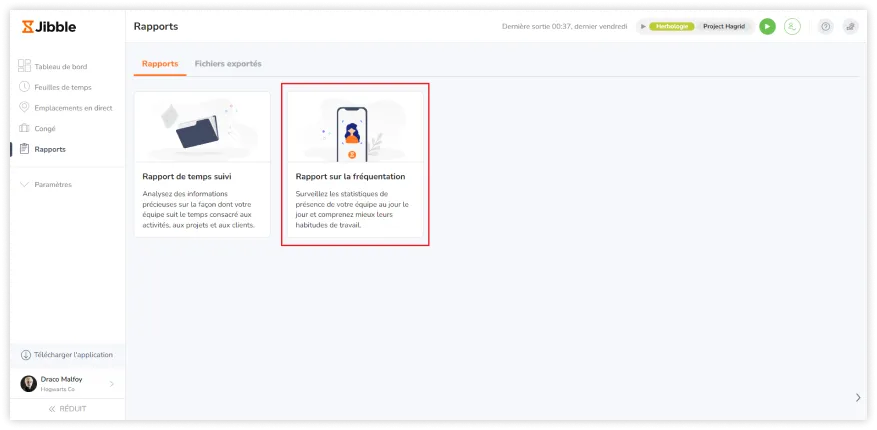
- Une barre latérale s’affichera pour vous permettre de sélectionner :
- Format de fichier : les fichiers Excel sont le seul type de fichier actuellement pris en charge
- Données facultatives à exporter :
- Résumé des présences par membre dans des onglets individuels
- Liste des feuilles de temps
- Liste des entrées de temps
- Plage de dates :
- Jour
- Semaine
- Mois
- Personnalisé
- Filtrer par :
- Groupes
- Membres (également consultables par code membre et e-mail)
- Plannings
- Codes membres
- Postes
- Une fois toutes les sélections nécessaires effectuées, cliquez sur Exporter.
Note : le rapport de synthèse de présence des membres de l’équipe est le fichier exporté par défaut. Si vous souhaitez inclure d’autres données facultatives à exporter, vous pouvez sélectionner une ou plusieurs des options disponibles.
L’analyse des rapports de présence
En fonction des types de données que vous avez choisi d’exporter, vous verrez apparaître un ou plusieurs des fichiers ci-dessous. Par défaut, vous recevrez le rapport de synthèse de présence de l’équipe. Les autres données optionnelles sélectionnées seront exportées dans le même fichier Excel mais affichées dans des onglets différents.
- Résumé des présences (exporté par défaut)
En fonction de la plage de dates que vous avez choisie, les données pertinentes seront exportées pour l’ensemble de votre équipe. Dans l’exemple ci-dessus, le résumé hebdomadaire des présences de l’équipe est affiché.
Les entrées marquées en rouge dans l’exportation des présences sont considérées comme des infractions. L’export comprend :
- Jours de travail prévus – Nombre total de jours de travail prévus (à l’exclusion des jours de repos, des jours fériés et des congés autorisés)
- Jours de travail normaux – Nombre total de jours travaillés
- Absences – Nombre total de jours d’absence
- Congés – Nombre total de congés pris (sur la base du nombre total de demandes de congés approuvées)
- Jours de repos travaillés – Nombre total de jours de repos travaillés
- Jours fériés travaillés – Nombre total de jours fériés travaillés
- % d’assiduité – Pourcentage de jours travaillés par rapport aux jours de travail prévus (exclut les jours de repos, les jours fériés et les congés approuvés)
- Arrivée tardive (Durée/Jours) – Durée totale et jours d’arrivée tardive (marqués en rouge si le temps dépasse le temps alloué pour les plannings de travail fixes)
- Sortie anticipée (Durée/Jours) – Durée totale et jours de sortie anticipée (marqués en rouge si l’heure précède l’heure fixée pour les plannings de travail fixes)
- Pauses dépassées (Durée/Jours) – Durée totale et jours de dépassement du temps de pause (si la durée de la pause ou le temps alloué est dépassé)
- Heures travaillées – Total des heures travaillées, y compris les heures normales et les heures supplémentaires (à l’exclusion des pauses rémunérées ou non)
- Temps perdu – Total des heures perdues, basé sur la différence entre les heures prévues et les heures travaillées
- Heures supplémentaires (Journalières/Doubles/Jour de repos/Jour férié) – Durée totale de chaque heure supplémentaire
- Résumé des présences par membre individuel
Les données de présence de chacun de vos membres seront exportées dans des onglets distincts. Si votre équipe compte 10 membres, vous aurez 10 onglets différents pour chacun d’entre eux.
En fonction de la plage de dates que vous avez choisie, les données pertinentes seront exportées pour chaque membre. Dans l’exemple ci-dessus, le résumé hebdomadaire des présences individuelles est affiché.
- Liste des feuilles de temps (ou feuilles de temps brutes)

- Liste des entrées de temps (ou entrées de temps brutes)